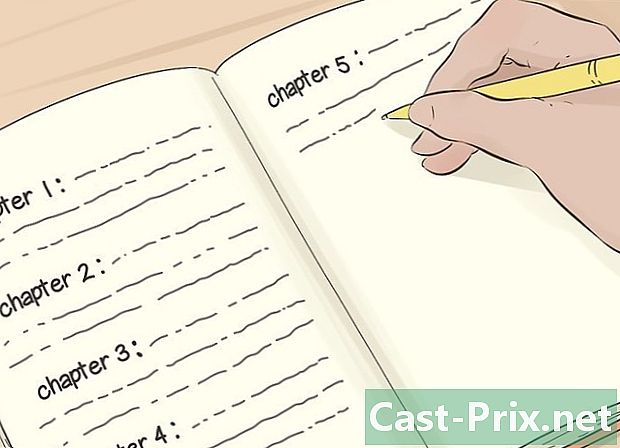Cách đặt FaceTime
Tác Giả:
Peter Berry
Ngày Sáng TạO:
14 Tháng Tám 2021
CậP NhậT Ngày Tháng:
1 Tháng BảY 2024

NộI Dung
Trong bài viết này: Cấu hình của FaceTime trên iPad và iPhone Cấu hình của FaceTime trên Mac
Apple cung cấp dịch vụ miễn phí có tên FaceTime, cho phép người dùng phát hành và nhận cuộc gọi video từ những người dùng khác của ứng dụng. Bạn có thể sử dụng nó để giữ liên lạc với gia đình và bạn bè, cho dù họ ở xa về địa lý hoặc bên kia đường. Thật dễ dàng để thiết lập FaceTime trên iPhone 4 (trở lên) hoặc iPad 2 (trở lên). Đối với điều đó, đi đến cuối bài viết này!
giai đoạn
Phần 1 Cấu hình FaceTime trên iPad và iPhone
- Truy cập Cài đặt. Chạm vào biểu tượng "Cài đặt", ở dạng bánh răng, trên màn hình chính của điện thoại / máy tính bảng của bạn.
-

Nhấn vào tùy chọn FaceTime. Bạn có thể phải đi xuống danh sách để tìm tùy chọn trong câu hỏi. -

Nhấn nút "Sử dụng ID Apple của bạn". Bạn cũng có thể định cấu hình "Mạng di động" nếu tùy chọn được bật, để bạn có thể sử dụng FaceTime với gói của mình. -

Điền vào ID Apple và mật khẩu của bạn. Nếu bạn chưa có, hãy nhấn tùy chọn Nhận Apple ID để đăng ký. Sau khi hoàn thành, nhấn "Đăng nhập". -

Chọn địa chỉ bạn muốn liên kết với FaceTime. Nếu cấu hình trên iPhone, đó là số của bạn sẽ được hiển thị, trong khi đó sẽ là địa chỉ của bạn trên một thiết bị khác được kết nối với ID Apple của bạn. Bạn có thể chọn hoặc bỏ chọn các địa chỉ được hiển thị. Nhấn "Tiếp theo" để tiếp tục. -

Thêm địa chỉ bổ sung. Nếu bạn có ID Apple của riêng mình, nhưng muốn cho phép FaceTime truy cập vào những người khác trên thiết bị của họ, chỉ cần nhấn vào liên kết "Thêm địa chỉ". Địa chỉ này sẽ được liên kết với ID Apple của bạn và có thể được liên lạc để liên hệ với FaceTime.- Điều này đặc biệt hữu ích khi nhiều người chia sẻ cùng một Apple ID, trong khi sử dụng FaceTime từ các thiết bị được kết nối khác nhau.
-

Kích hoạt FaceTime. Trượt bánh xe trước FaceTime sang phải để kích hoạt ứng dụng. Lactivation có thể mất một lúc. -

FaceTime đã sẵn sàng để sử dụng. Khi FaceTime được bật, danh bạ của bạn có thể liên hệ với bạn theo địa chỉ (hoặc địa chỉ) bạn đã chọn.
Phần 2 Thiết lập FaceTime trên Mac
- Xác định phiên bản Mac được cài đặt trên máy tính của bạn. Để thực hiện việc này, nhấp vào menu "Apple", nằm ở phía trên bên trái màn hình của bạn. FaceTime được cài đặt từ Office phiên bản 10.7.
- Trong trường hợp FaceTime chưa được cài đặt, hãy mở App Store và mua ứng dụng (với giá khoảng 0,99 US cent).
- Bây giờ bạn có FaceTime mở ứng dụng.
- Nhập ID Apple và mật khẩu của bạn. Trong trường hợp nghi ngờ, đặt lại thông tin này bằng cách nhấn vào đây.
- Đã đến lúc vui chơi FaceTime !

- Bằng cách đi tới phần "Số người gọi" trong cài đặt FaceTime, bạn sẽ có thể chọn giữa hiển thị số điện thoại hoặc địa chỉ của mình khi thực hiện cuộc gọi.
- Nếu bạn gặp khó khăn khi biết phiên bản chính xác của hệ điều hành được cài đặt trên máy Mac của mình, hãy nhấp vào biểu tượng kính lúp ở phía trên bên phải màn hình của bạn để truy cập chế độ tìm kiếm "Spotlight". Bạn sẽ biết nếu FaceTime được cài đặt hay không trong số các ứng dụng của bạn.
- Việc sử dụng FaceTime với gói của bạn dẫn đến việc công ty điện thoại của bạn bị tính phí quá mức.